Turinys
Kartais reikia parodyti kelių eilučių duomenis į vieną langelį, kad ką nors reikštų arba sukurti naują stulpelį. Šiame straipsnyje aprašysiu įvairius kelių eilučių sujungimo į vieną langelį metodus.
Kad būtų suprantamiau, naudoju pavyzdinę duomenų lentelę, kurioje yra du stulpeliai. Stulpeliai yra šie Vardas ir Mėgstamiausi vaisiai .

Pavyzdinis pratybų sąsiuvinis:
Kaip sujungti kelias eilutes vienoje "Excel" ląstelėje Excel.xlsxKelių eilučių derinimas vienoje "Excel" ląstelėje
1. Ampersando simbolio (&) naudojimas
Pirmiausia savo duomenų lape, pasirinkite ląstelę, kurioje norite išsaugoti kelias eilutes, tada pasirinkite pirmąją ląstelę, kurią norite sujungti. renkantis ląstelės tipas Ampersando simbolis (&) su Dvigubos kabutės (" ") . dabar pasirinkite ląstelę, su kuria norite sujungti, ir galiausiai paspauskite Įveskite . Galite derinti kelios eilutės tokiu būdu.
I pasirinktas . D4 ląstelę, kad būtų išsaugotos sujungtos eilutės ir pasirinktas į šias langelius noriu įdėti viena ląstelė .
Formulė yra =C4&" "&C5&" "&C6&" "&C7

Jei norite atskirti eilučių turinį naudodami kablelis (,) , tarpas arba bet koks simbolis , įterpkite šiuos ženklus tarp ženklų dvigubos kabutės (" ") . rodau, kad naudojate kablelis (,) .su simbolis (ir).
Formulė yra =C4&" "&C5&" ,"&C6&" ir"&C7

Skaityti daugiau: Kaip sujungti eilutes į vieną ląstelę programoje "Excel
2. CONCAT funkcijos naudojimas
Pirma, pasirinkite ląstelę, į kurią norite įrašyti duomenis, sujungdami kelias eilutes, tada naudokite CONCAT arba CONCATENATE Šios dvi funkcijos atlieka tą patį darbą.
Sintaksė CONCAT funkcija
CONCAT(tekstas1, [tekstas2],...)
Aš naudoju CONCAT funkcija. pasirinkite ląstelė D4 įrašyti kombinuotą vertę, tada įveskite =CONCAT , ir pasirinkite eilutė (C5, C6, C7) .
Jei norite įdėti tarpas, kablelis arba kitas tekstas naudoti dvigubos kabutės (" ") . Čia naudojamas kablelis (,) su simbolis (ir) į dvigubos kabutės (" ").
Formulė yra =CONCAT(C4,", ",C5,", ",C6," ir ",C7)

Čia aš naudosiu TRANSPOSE per CONCATENATE funkcija. TRANSPOSE funkcija pakeis duomenų išdėstymą ir CONCATENATE bus sujungti duomenys.
Sintaksė TRANSPOSE ir CONCATENATE funkcija yra
TRANSPOSE(masyvas)
CONCATENATE(tekstas1, [tekstas2], ...)
Pirma, pasirinkite ląstelę, į kurią norite įrašyti sujungtus kelių eilučių duomenis, tada naudokite TRANSPOSE funkcija pirmiausia.
Formulė yra =TRANSPOZICIJA(C4:C7)

Dabar paspauskite F9 raktą. Jame bus rodomos eilutės reikšmės, esančios laužtiniuose skliaustuose.

Dabar pašalinkite lenktinius skliaustelius ir naudokite CONCATENATE funkcija. Ji sujungia visas pasirinktas eilučių be tarpų.
Formulė yra =CONCATENATE("Man patinka", "Obuolys", "Apelsinas", "Linksmas")

Kelių eilučių reikšmių išryškinimas naudojant kablelį (,) (ir ) kaip separatorius svetainėje . dvigubos kabutės (" ") .
Formulė yra =CONCATENATE("Man patinka"," ", "Obuolys"," ", "Apelsinas"," ir", "Linksmas")

4. Funkcijos TEXTJOIN naudojimas
Čia naudosime TEXTJOIN funkciją, kad kelias eilutes sujungtumėte į vieną ląstelę.
Sintaksė TEXTJOIN funkcija yra
TEXTJOIN(delimiter, ignore_empty, text1, [text2], ...)
Atskirtukas yra teksto skirtukas pvz. kablelis, tarpas, simbolis .
Ignore_empty bus naudojamas TRUE ir FALSE kur TRUE ignoruos tuščią reikšmę, o FALSE bus įtrauktos tuščios reikšmės.
Tekstai bus sujungti į 252 eilutes.
Pirma, pasirinkite ląstelę, į kurią norite įrašyti kombinuotą vertę, tada įveskite TEXTJOIN funkciją ir nurodyti diapazoną. Čia pasirinkau diapazonas (B4:B7)
Formulė yra =TEXTJOIN(",",TRUE,B4:B7)

Taip pat galite pasirinkite eilutes vieną po kitos su skyrybos kablelis (,) .
Formulė yra =TEXTJOIN(",",TRUE,B4,B5,B6,B7)
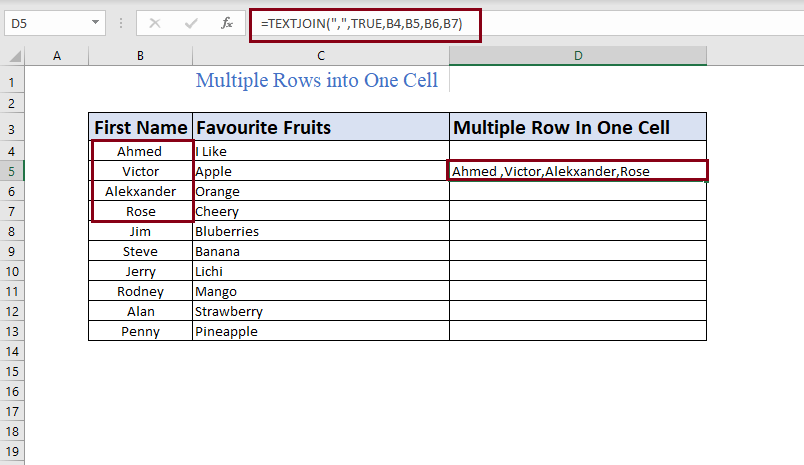
5. Formulės juostos naudojimas
Galite kopijuoti eilutės reikšmes, tada įklijuokite juos ant Užrašų knygelė . Iš Užrašų knygelė kopijuoti eilutes ir tada įklijuokite juos "Formula Bar tada spustelėkite Įveskite . Tai bus įklijuokite visi pasirinktas vertės vienoje Ląstelės . Mums reikia kopijuoti vertę iš lapo į Užrašų knygelė nes "Excel" lapas kopijuojamas ląstelė po ląstelės.
Pirma, kopijuoti vertę į Užrašų knygelė ir dar kartą kopijuoti reikšmes iš Užrašų knygelė .

Dabar laikykite žymeklis svetainėje "Formula Bar ir spustelėkite dešinėje pelės pusėje . Iš čia įklijuokite . nukopijuota eilių.

Paspaudę ant Pasta tada paspauskite ENTER . Vienoje ląstelėje bus rodomos kelios eilutės.

Išvada
Šiame straipsnyje aptariau kelis kelių eilučių sujungimo būdus. Tikiuosi, kad tai bus naudinga jums. Jei turite kokių nors pasiūlymų, idėjų, trūkumų, nedvejodami komentuokite toliau.

